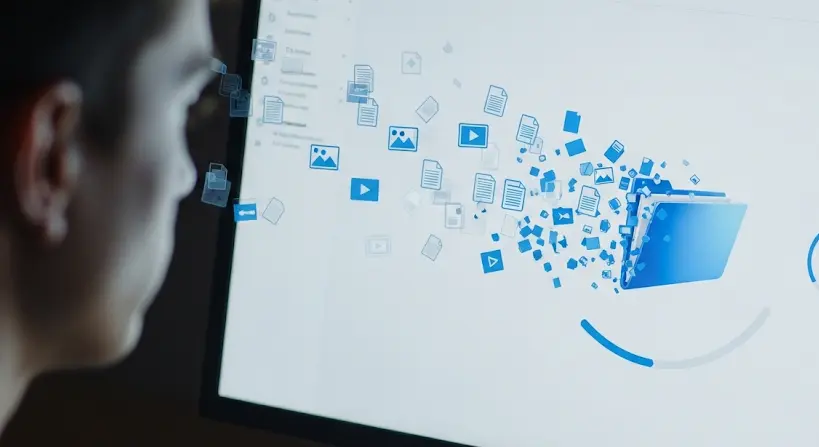
Hoppá, eltűnt egy fontos mappád? Ne ess kétségbe! Mindannyian voltunk már ebben a helyzetben. Akár véletlenül törölted, akár egy szoftverhiba okozta, az elveszett adatok visszaszerzése nem reménytelen. Ebben a cikkben átfogóan bemutatjuk a fájlok helyreállításának lehetőségeit, fókuszban a legjobb programokkal, amelyekkel a törölt mappákat és fájlokat vissza tudod szerezni.
Miért Tűnnek El Mappák és Fájlok?
Számos oka lehet annak, hogy egy mappa eltűnik a számítógépedről:
- Véletlen törlés: A leggyakoribb ok, amikor véletlenül törlünk egy mappát, aztán kiürítjük a lomtárat.
- Formázás: A merevlemez vagy a partíció formázása során minden adat törlődik.
- Szoftverhibák: Bizonyos programok hibái adatvesztést okozhatnak.
- Vírusfertőzés: A kártékony programok törölhetik vagy megrongálhatják a fájlokat.
- Hardverhiba: A merevlemez meghibásodása adatvesztéshez vezethet.
Mielőtt Programot Telepítenél
Fontos, hogy mielőtt bármilyen adatmentő szoftvert telepítenél, azonnal hagyd abba a használatát annak a meghajtónak, amelyről a mappát törölted. Minden egyes új fájl, amelyet a meghajtóra mentesz, felülírhatja a törölt mappa adatait, ezzel csökkentve a helyreállítás esélyeit. Tehát, ha a C: meghajtóról törölted a mappát, ne telepítsd a szoftvert a C: meghajtóra!
A Legjobb Fájl Helyreállító Programok
Számos nagyszerű program áll rendelkezésedre, hogy visszaszerezd az elveszett mappáidat. Íme néhány a legnépszerűbbek közül:
1. Recuva
A Recuva egy ingyenes (és fizetős prémium verzióval is rendelkező) adatmentő program, amely könnyen használható és hatékony. Képes helyreállítani a véletlenül törölt fájlokat a számítógépedről, a lomtárból, digitális fényképezőgépekről, MP3 lejátszókról vagy USB meghajtókról. A Recuva mély szkennelési móddal is rendelkezik, amely alaposabban átvizsgálja a meghajtót, növelve a törölt fájlok helyreállításának esélyét.
2. EaseUS Data Recovery Wizard
Az EaseUS Data Recovery Wizard egy népszerű és megbízható adatmentő szoftver, amely széleskörű funkcionalitást kínál. Támogatja a különböző típusú fájlok helyreállítását, beleértve a dokumentumokat, fényképeket, videókat és e-maileket. A szoftver ingyenes verziója lehetővé teszi legfeljebb 2 GB adat helyreállítását. Fizetős verziója korlátlan adatmennyiséget képes visszaállítani.
3. Disk Drill
A Disk Drill egy felhasználóbarát fájl helyreállító program, amely egyszerű felülettel rendelkezik. Képes helyreállítani a fájlokat a belső és külső merevlemezekről, USB meghajtókról és SD kártyákról. A Disk Drill egyedi "Recovery Vault" funkcióval is rendelkezik, amely lehetővé teszi a fontos fájlok védelmét a jövőbeli adatvesztések ellen.
4. Stellar Data Recovery
A Stellar Data Recovery egy professzionális adatmentő szoftver, amely fejlett funkciókat kínál a bonyolultabb adatvesztési helyzetek kezelésére. Támogatja a RAID helyreállítást, a sérült meghajtók helyreállítását és a titkosított meghajtók helyreállítását. Bár a Stellar Data Recovery fizetős szoftver, a fejlett képességei miatt megéri az árát a kritikus fontosságú adatok helyreállítása esetén.
5. TestDisk
A TestDisk egy ingyenes, nyílt forráskódú adatmentő eszköz, amelyet tapasztalt felhasználók számára terveztek. Bár a felülete nem olyan felhasználóbarát, mint a többi programnak, a TestDisk rendkívül hatékony a partíciós táblák helyreállításában és a boot szektorok javításában. Ha a mappa eltűnését partíciós hiba okozta, a TestDisk kiváló választás lehet.
Hogyan Használjuk a Fájl Helyreállító Programokat?
Bár a programok felülete eltérő lehet, az alapvető lépések a következők:
- Töltsd le és telepítsd a kiválasztott adatmentő programot. Fontos, hogy ne arra a meghajtóra telepítsd, ahonnan az adatokat szeretnéd helyreállítani!
- Indítsd el a programot.
- Válaszd ki a meghajtót, amelyről a mappát törölted.
- Indítsd el a szkennelést. A legtöbb program kínál gyors és mély szkennelési módot. A mély szkennelés hosszabb ideig tart, de alaposabb eredményt ad.
- Tekintsd át a szkennelés eredményeit. A program megjeleníti a megtalált fájlokat és mappákat.
- Válaszd ki a helyreállítani kívánt mappát (vagy fájlokat).
- Válaszd ki egy helyet, ahová a helyreállított adatokat menteni szeretnéd. Fontos, hogy ne arra a meghajtóra mentsd, ahonnan az adatokat helyreállítod!
- Indítsd el a helyreállítást.
Tippek a Sikeres Helyreállításhoz
- Minél hamarabb cselekedj! Minél hamarabb kezded el a helyreállítást, annál nagyobb az esély a sikerre.
- Ne írd felül az adatokat! Hagyd abba a meghajtó használatát, amíg nem végeztél a helyreállítással.
- Használj mély szkennelést! Ha a gyors szkennelés nem hoz eredményt, próbáld ki a mély szkennelést.
- Próbálj ki több programot! Ha egy program nem találja meg a mappát, próbálj ki egy másikat.
- Készíts biztonsági másolatot! A legjobb védekezés az adatvesztés ellen a rendszeres biztonsági mentés.
Összegzés
Az eltűnt mappa helyreállítása nem lehetetlen feladat. A megfelelő fájl helyreállító programmal és egy kis türelemmel nagy eséllyel visszaszerezheted az elveszett adataidat. Ne feledd, a legfontosabb a gyors reagálás és az adatfelülírás elkerülése. Ha a fenti módszerek nem segítenek, érdemes lehet szakemberhez fordulni.
